즐기는 방법 Spotify 웹 플레이어 노래 2025년에?
“최근에 저는 어떻게 사용하는지에 대해 배우는 데 많은 투자를 했습니다. Spotify 웹 플레이어와 내 좋아요를 다운로드할 수 있습니다. Spotify 웹 플레이어 노래. 필요한 정보를 강조하는 참조 기사를 보게 되어 매우 기쁩니다.”
가장 인기있는 음악 스트리밍 서비스, Spotify iPhone, Android 휴대폰, 기타 장치 및 Spotify 웹 플레이어. 스트리밍을 즐기고 싶다면 Spotify 설치할 필요 없이 다음을 사용하여 Spotify 좋아하는 노래를 듣는 웹 플레이어는 상황을 처리하는 가장 좋은 방법입니다. 앱과 마찬가지로 웹 플레이어도 사용자에게 플랫폼의 다양한 음악에 대한 액세스를 제공합니다.
웹 플레이어를 사용하여 즐길 수 있는 것들이 많이 있습니다. 데스크톱 웹 플레이어 버전을 사용하면 언제든지 라이브러리를 탐색하고 듣고 싶은 노래를 검색하고 재생할 수 있습니다. 맞춤형 재생 목록을 만들거나 소셜 미디어 계정을 통해 다른 사용자에게 음악을 보내려는 경우에도 그렇게 할 수 있습니다! 사용 방법과 관련된 자세한 정보를 자세히 살펴보겠습니다. Spotify 웹 브라우저로.
기사 내용 1 부. Spotify 웹 플레이어: 실행 방법 및 기능파트 2. 노래 재생 방법 Spotify 웹 플레이어파트 3. 노래를 다운로드하는 가장 좋은 방법 Spotify 웹 플레이어4 부. 개요
1 부. Spotify 웹 플레이어: 실행 방법 및 기능
다운로드가 가능한 방법에 대한 논의로 넘어가기 전에 Spotify 웹 플레이어 노래, 먼저 웹 플레이어 노래와 관련된 자세한 내용을 살펴보겠습니다. Spotify 웹 플레이어 자체.
시작 Spotify 웹 플레이어
기기에 앱을 설치하고 싶지 않다면 좋아하는 앱을 즐길 수 있는 좋은 방법입니다. Spotify 노래는 방법을 배우는 것입니다. Spotify 웹 플레이어가 작동합니다. 출시에 대한 자세한 안내는 다음과 같습니다. Spotify 웹 플레이어.
1 단계. 컴퓨터에서 사용하려는 브라우저를 선택합니다. 당신이 필요로하는 것은 Spotify 웹 사이트를 방문 하십시오.
2 단계. 에서 Spotify 웹사이트에서 로그인을 클릭합니다. (당신이 가지고 있지 않은 경우 Spotify 계정에서 가입을 선택합니다. Spotify 하나를 설정하려면).
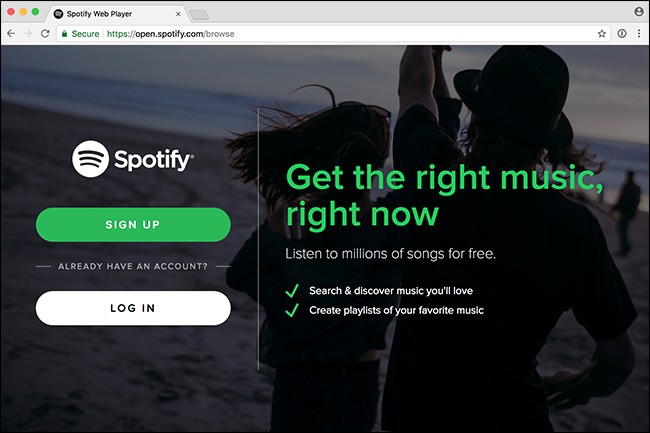
3단계. 다음 화면에서 로그인 정보를 입력하고 로그인을 클릭합니다. 드디어 메인 페이지에 도착 Spotify.
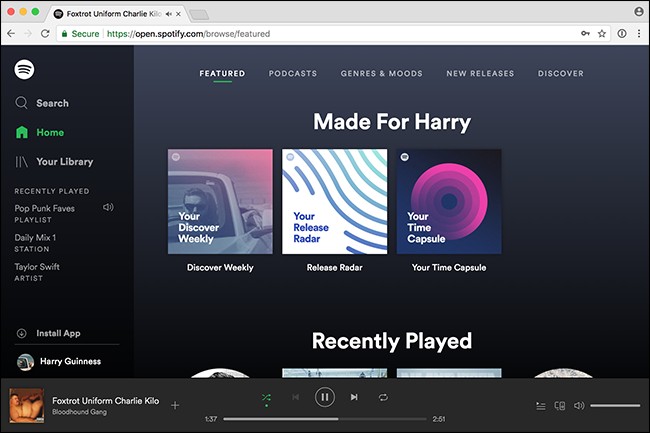
의 메인 화면 Spotify 계정에 로그인하면 웹 플레이어가 나타납니다. 이제 사용할 수 있습니다 Spotify 웹 브라우저에서 웹 플레이어를 사용하여 좋아하는 트랙을 들을 수 있습니다.
Spotify 웹 플레이어 기능
플랫폼을 사용할 때 플랫폼의 기능과 제공되는 특전을 잘 알고 있는 것이 중요합니다. 의 경우 Spotify 웹 플레이어에서 누구나 즐길 수 있는 기능은 다음과 같습니다.
재생 목록
주의할 점은 Spotify 웹 플레이어에서는 재생 목록을 만들 수도 있습니다. 화면 왼쪽에 있는 "재생 목록 만들기" 옵션을 누른 다음 "새 재생 목록" 메뉴를 누르면 하나를 만들 수 있습니다. 새 재생 목록이 생성되면 트랙 추가를 시작할 수 있습니다.
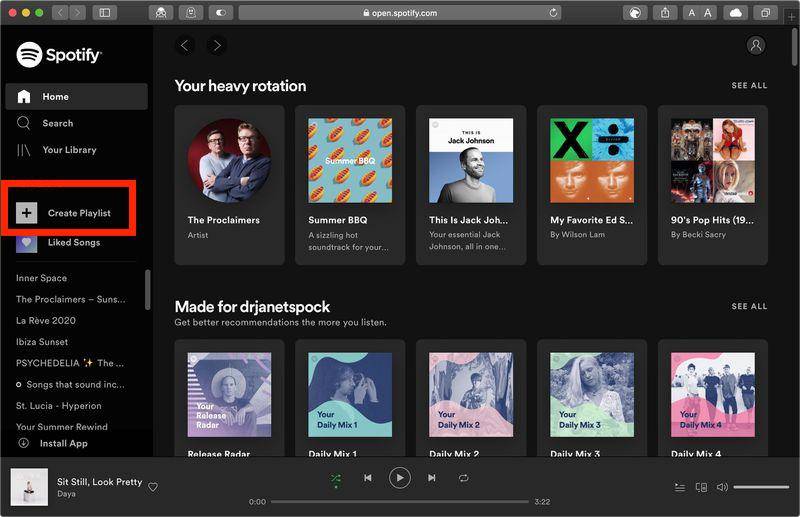
셔플
재생 목록의 노래 순서도 변경하거나 섞을 수 있습니다. "재생" 버튼 옆에 표시되는 "셔플" 아이콘을 클릭하기만 하면 됩니다.
공유
친구와 가족이 듣고 싶은 웹 플레이어 노래를 공유할 수도 있습니다. 공유하고 싶은 특정 노래를 선택하고 그 옆에 있는 세 개의 점을 탭한 다음 "공유" 버튼을 선택하십시오. 앞에서 언급했듯이 소셜 미디어 네트워크에서도 공유할 수 있습니다.
팔로우 및 좋아요
가장 마음에 드는 노래가 있는 것 같으면 다음에서 아티스트를 팔로우할 수도 있습니다. Spotify. 세 개의 점, "아티스트" 버튼을 누른 다음 "팔로우" 메뉴를 누르기만 하면 됩니다. 또한 특정 트랙에 좋아요를 줄 수 있습니다. 해당 노래의 "하트" 아이콘을 클릭하기만 하면 됩니다.
설정
확인, 수정 또는 작업하려는 설정이 있는 경우 "프로필 사진"을 탭하여 쉽게 액세스할 수 있습니다. 나열된 옵션에서 "설정"이 표시됩니다. 여기에서 변경하려는 모든 청취 기본 설정을 수정할 수 있습니다.
연혁
청취 기록을 확인할 수 있는 옵션도 있습니다. 플레이어 상단에서 세 개의 점을 클릭한 다음 "기록"을 선택하기만 하면 됩니다. 이 섹션에서는 연주한 모든 노래를 볼 수 있습니다.
검색
물론 듣고 싶은 웹 플레이어 곡을 찾아볼 수 있습니다. 웹 플레이어의 "찾아보기" 기능 덕분입니다. "검색" 상자에 몇 글자만 입력하면 찾으려는 특정 노래를 찾을 수 있습니다.
파트 2. 노래 재생 방법 Spotify 웹 플레이어
충분한 정보는 첫 번째 부분에 관련하여 제시되었습니다. Spotify 웹 플레이어. 이제 최종적으로 플레이할 수 있는 방법에 대한 자세한 내용을 알아볼 때입니다. Spotify 웹 브라우저로 노래.
사용법 - Spotify 웹 플레이어는 앱을 설치하지 않거나 저장 용량이 부족한 기기를 사용하는 오디오 애호가에게 유리합니다. 좋은 것, Spotify Chrome, Safari, Edge, Firefox 등 다양한 웹 브라우저에서 잘 작동합니다. 오페라 웹 브라우저. 이제 웹 플레이어 노래를 재생하는 방법에 대한 단계는 다음과 같습니다. Spotify 웹 플레이어.
1 단계. 선호하는 웹 브라우저에서 Spotify 웹 사이트를 방문하고 로그인 세부 정보를 입력하십시오.
2 단계. 계정에서 라이브러리를 탐색하거나 앱의 "검색" 기능을 활용하여 좋아하는 노래를 확인하세요.
3단계. 재생하려는 앨범이나 재생 목록을 선택하고 "재생" 아이콘을 누르면 마침내 노래 스트리밍이 시작됩니다.
기기에서 일부 노래를 재생하려고 할 때 문제가 발생한 경우를 대비하여 Spotify 웹 플레이어에서 이러한 기본 해결 방법을 수행할 수 있습니다.
- 업데이트되었거나 최신 웹 브라우저를 사용하고 있는지 검토해야 합니다.
- 시크릿 창을 사용하여 Spotify 웹 플레이어.
- 액세스할 때 연결에 몇 가지 제한 사항이 있는지 확인해야 합니다. Spotify.
파트 3. 노래를 다운로드하는 가장 좋은 방법 Spotify 웹 플레이어
웹 플레이어를 통해 웹 플레이어 곡을 재생하는 자세한 단계를 정확히 알고 있는 것은 좋지만 무료 사용자의 경우 스트리밍 시 안정적인 네트워크가 필요하고 오프라인 듣기는 프리미엄 전용이라는 점을 명심해야 합니다. Spotify 계정 소유자.
듣기의 경우 Spotify 가장 좋은 방법은 사용하려는 기기에 사본을 보관하는 것입니다. 그렇지만 Spotify 노래는 DRM 암호화로 보호되는 것으로 알려져 있습니다. TunesFun Spotify Music Converter 앱 외부와 다른 미디어 플레이어 및 장치에서 노래에 액세스하고 재생할 수 있도록 하는 것을 제거할 수 있습니다. 할 수 있나요 놀이 Spotify PS4에, Alexa 또는 Apple Watch? 예!
DRM 제거 기능 외에도 TunesFun Spotify Music Converter, 더욱이 전환을 위한 강력한 도구이기 때문에 변하게 하다 Spotify 노래를 MP3로, 또한 노래의 원래 오디오 품질, ID 태그 및 메타데이터 세부 정보를 잃지 않고 FLAC, AAC 또는 WAV와 같은 유연한 형식을 지원합니다..
이 앱은 간단한 내비게이션 기능을 가지고 있기 때문에 누구나 확실히 다룰 수 있습니다. 참고로 다운로드를 고려하려는 경우 Spotify 즐겨찾기를 사용하는 방법에 대한 아래 가이드를 참조할 수 있습니다. TunesFun Spotify Music Converter.
1 단계. 시작 TunesFun Spotify Music Converter 이것이 귀하의 컴퓨터에 성공적으로 설치된 순간. 사전에 완료해야 하는 앱 설치 요구 사항은 몇 가지뿐입니다. 실행되면 드래그 앤 드롭을 시작하세요. Spotify 메인 화면에 노래를 표시하거나 해당 URL을 사용합니다.

2 단계. 사용 가능한 지원되는 출력 형식 중에서 하나를 선택하십시오. 사용할 출력 폴더도 정의되어 있는지 확인하십시오.

3단계. 두 번째 단계가 모두 끝나면 "변환" 또는 "모두 변환" 버튼을 누르기만 하면 앱이 변환 프로세스를 시작합니다. DRM 제거 프로세스도 동시에 진행됩니다.

4 부. 개요
좋아하는 것을 스트리밍 할 수 있습니다. Spotify 웹 플레이어 자체를 통한 웹 플레이어 노래는 앱 설치를 선호하지 않는 사람들에게 유리합니다. 그러나 좋아하는 노래의 사본을 보관하려면 프리미엄 Spotify 계정이 필요합니다. 음, 이것은 다음과 같은 강력한 앱이 얼마나 강력한 지 알기 전까지입니다. TunesFun Spotify Music Converter 이다! 이러한 앱의 도움으로 좋아하는 노래의 사본을 확실히 가질 수 있습니다!
코멘트를 남겨주세요